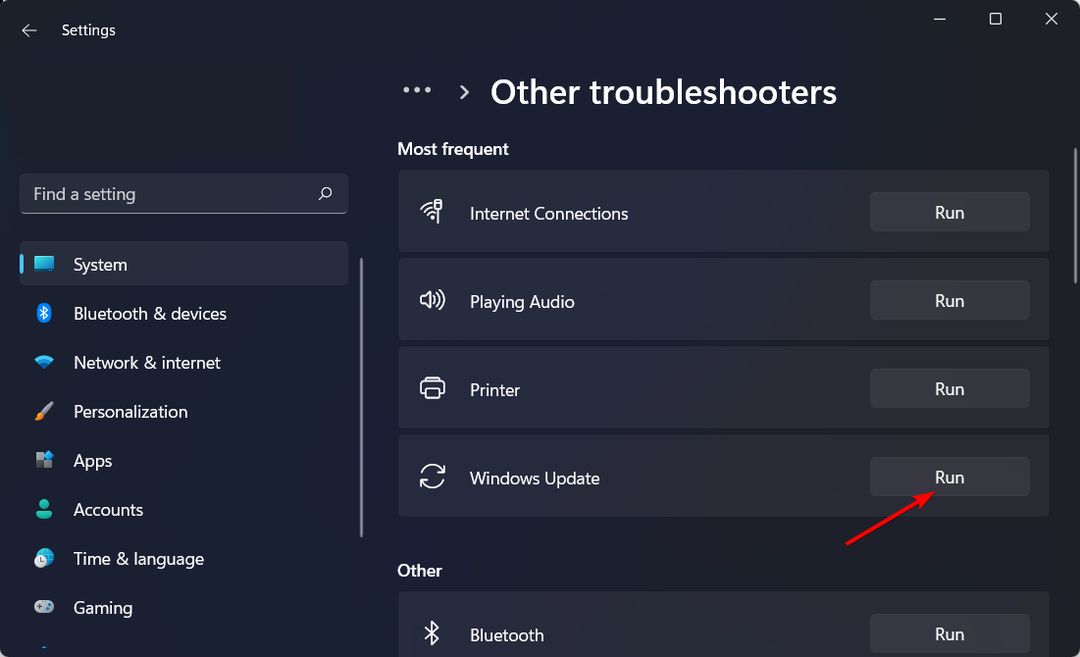Znova namestite aplikacijo WSL, če je bila poškodovana
- Ko namestite podsistem Windows za Linux (WSL), je potrebna računalniška komponenta Hyper-V.
- Če manjkajo takšne kritične komponente, WSL morda ne bo mogel ustvariti virtualiziranega okolja Linux.
- Vedno preverite, ali so zahtevane storitve omogočene in delujejo, da se izognete takšnim napakam.

XNAMESTITE TAKO, DA KLIKNETE NA PRENOS DATOTEKE
- Prenesite Fortec in ga namestite na vašem računalniku.
- Zaženite postopek skeniranja orodja da poiščete poškodovane datoteke, ki so vir vaše težave.
- Desni klik na Začetek popravila tako da lahko orodje zažene algoritem za popravljanje.
- Fortect je prenesel 0 bralcev ta mesec.
Vsi imamo radi Windows, a včasih moramo zagnati druge operacijske sisteme, da preizkusimo izdelke ali celo za zabavo. WSL je ena izmed aplikacij, ki uporabnikom omogoča zagon okolja Linux na osebnih računalnikih z operacijskim sistemom Windows brez potrebe po virtualnem stroju.
Težava je v tem, da lahko naletite na WslRegisterDistribution ni uspel z napako: 0x80370114 pri namestitvi WSL. Pogledamo poglobljeno kaj ta napaka pomeni in kako jo odpraviti.
Kaj je napaka 0x80370114 Ubuntu za Windows?
Če se med poskusom zagona Ubuntuja v sistemu Windows pojavi ta napaka, je to verjetno posledica težave s podsistemom Windows za samo aplikacijo Linux. WSL ni vaša običajna aplikacija. Namestitev iz trgovine Microsoft Store ni dovolj.
Omogočiti morate tudi druge komponente, ki delujejo skupaj, da zagotovite uspešno izvajanje aplikacije. Če njegova namestitev ne uspe in se prikaže WslRegisterDistribution ni uspel z napako: 0x80370114, to lahko pomeni, da ena od komponent manjka.
Vendar to ni edini razlog. Drugi vključujejo:
- Virusna okužba – Če je bil vaš računalnik okužen z zlonamerno programsko opremo ali oglaševalsko programsko opremo, lahko vpliva na aplikacije in izbriše nekatere pomembne datoteke iz računalnika.
- Zastarel OS – Če želite uživati v funkcijah WSL, mora vaša naprava izpolnjevati minimalne sistemske zahteve. To je lahko težava, če uporabljate starejšo različico sistema Windows. Še vedno lahko namestite WSL na starejše različice, vendar je to precejšnja naloga.
- Napačna različica OS – Če še ne veste, WSL podpira samo 64-bitne sisteme, tako da, če uporabljate 32-bitni sistem, se zato prikaže napaka 0x80370114.
Kako popravim napako 0x80370114?
Priporočamo, da pred naprednimi rešitvami začnete z naslednjimi predhodnimi koraki:
- Poskusite osvežiti aplikacijo WSL.
- Zaženite čiščenje diska da sprostite prostor za shranjevanje.
- Popravite ali ponastavite aplikacijo WSL, da počistite poškodovan predpomnilnik.
1. Znova zaženite storitev vcompute
- Udari Windows ključ, vrsta Varnost sistema Windows v iskalni vrstici in kliknite Odprto.

- Pojdite na Nadzor aplikacije in brskalnika.
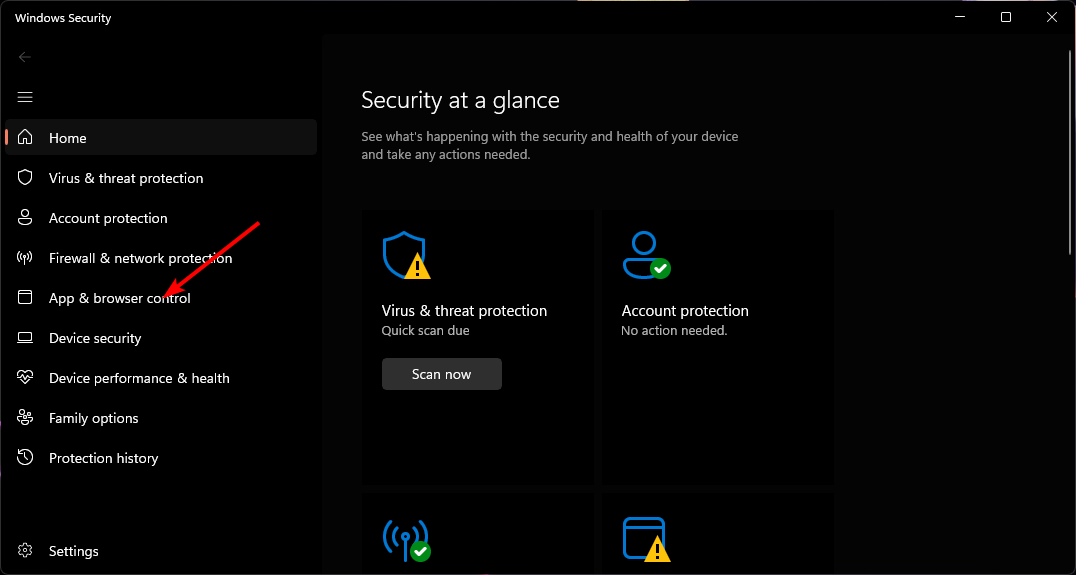
- Kliknite na Izkoriščanje zaščitnih nastavitev.

- Pomaknite se do Nastavitve programa zavihek.

- Najti vmcompute.exe s seznama in kliknite za razširitev, nato izberite Uredi.
- Pomaknite se navzdol do Zaščita krmilnega toka (CFG) in počistite kljukico Preglasi sistemske nastavitve.
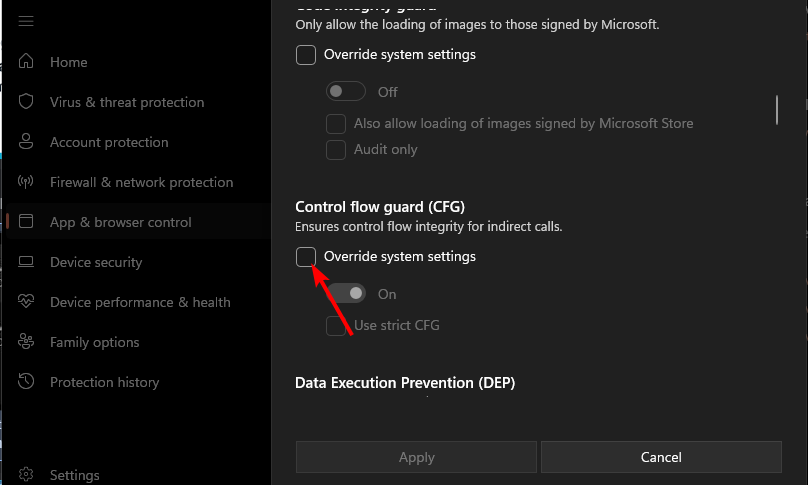
- Nato pritisnite Windows ključ, vrsta Powershell v iskalni vrstici in kliknite Zaženi kot skrbnik.

- Vnesite naslednji ukaz in pritisnite Vnesite:
net start vmcompute - Znova zaženite računalnik.
Strokovni nasvet:
SPONZORIRANO
Nekaterih težav z osebnim računalnikom je težko rešiti, zlasti ko gre za manjkajoče ali poškodovane sistemske datoteke in repozitorije vašega sistema Windows.
Vsekakor uporabite namensko orodje, kot je npr Fortect, ki bo skeniral in zamenjal vaše pokvarjene datoteke s svežimi različicami iz svojega skladišča.
Storitev Hyper-V Host Compute je bistveni del WSL. Če je onemogočen, blokiran ali se ne izvaja, boste naleteli na napako 0x80370114.
Zagotavlja okolje, v katerem lahko izvajate ukaze Windows in Linux. To se izvede s pomočjo hipervizorja za ustvarjanje dveh virtualnih strojev, enega za Windows in enega za Linux.
2. Onemogoči Hyper-V
- Desni klik na Začetek ikono, nato kliknite na Windows terminal (skrbnik) možnost.
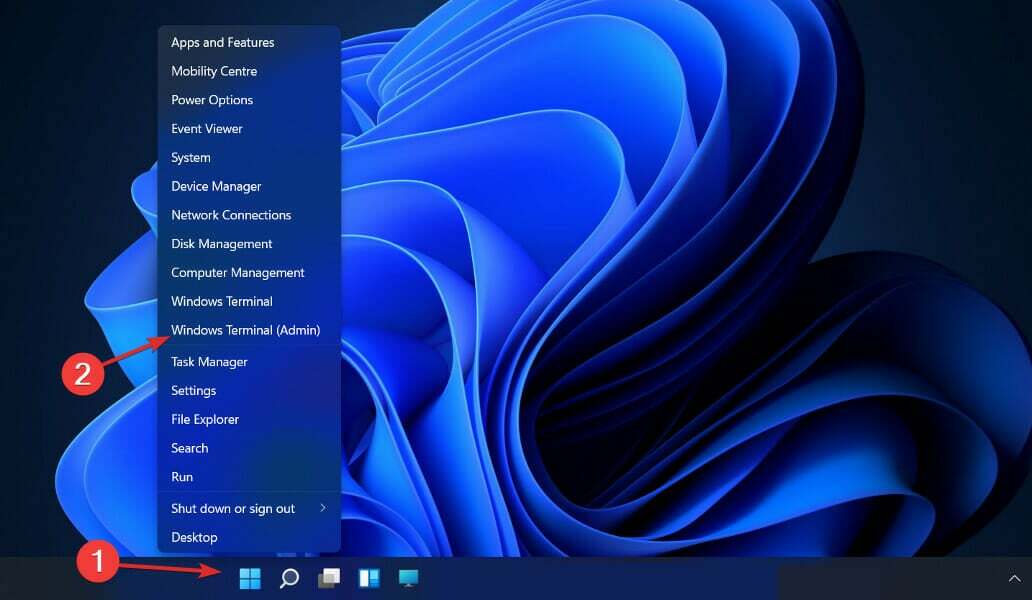
- Zdaj vnesite ali prilepite spodnji ukaz in pritisnite Vnesite za zagon:
DISM / na spletu / onemogoči funkcijo: Microsoft-Hyper-V
- 0x80073BC3 Napaka Windows Update: Kako jo popraviti
- Glasba. UI.Exe: najboljše preizkušene rešitve za onemogočanje ali popravljanje
- Kaj je Msosync.exe [Vodnik za odpravljanje napak]
- Odpravite napako Msmdsrv.exe in visoko porabo procesorja
- Izbrano opravilo ne obstaja več: 2 načina za odpravo te napake
3. Iskanje zlonamerne programske opreme
- Pritisnite Windows ključ, iskanje Varnost Windows, in kliknite Odprto.

- Izberite Zaščita pred virusi in grožnjami.

- Nato pritisnite Hitri pregled Spodaj Trenutne grožnje.

- Če ne najdete nobenih groženj, nadaljujte s popolnim pregledom s klikom na Možnosti skeniranja tik spodaj Hitri pregled.

- Kliknite na Popoln pregled, potem Skeniranje zdaj za izvedbo globokega skeniranja vašega računalnika.

- Počakajte, da se postopek konča, in znova zaženite sistem.
Za boljši protivirusni pregled in zaščito priporočamo tudi bolj izpopolnjeno programsko opremo, npr ESET Internet Security.
4. Omogoči platformo navideznega stroja
- Udari Windows ključ, vrsta Nadzorna plošča v iskalni vrstici in kliknite Odprto.

- Kliknite na Programi.

- Izberite Vklopite ali izklopite funkcije sistema Windows.
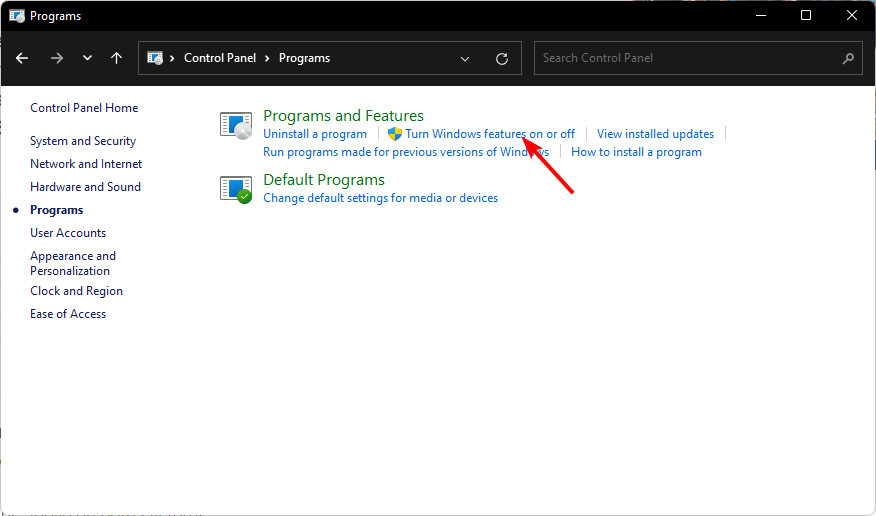
- Poišči Platforma virtualnega stroja, preveri in udari v redu.

Med vsemi dolgimi in zapletenimi koraki se boste morda vprašali, zakaj ne bi preprosto uporabili virtualnega stroja, namesto da bi šli skozi vse te korake. Čeprav je to možnost, je prednosti WSL preveč, da bi jih zavrgli.
Obstaja veliko razlogov, zakaj bi izbrali WSL namesto virtualnega stroja:
- Hitreje – WSL uporablja jedro Windows, kar pomeni, da lahko deluje z izvorno hitrostjo in ne potrebuje celotnega VM.
- Enostavneje – Ni vam treba upravljati navideznih računalnikov ali skrbeti za združljivost med vašim gostiteljskim in gostujočim operacijskim sistemom.
- Bolj varno – Ker se WSL izvaja kot izoliran proces v uporabniškem načinu, ne more spremeniti gostiteljskega sistema brez izrecnega dovoljenja.
- Prilagodljivost – Druga prednost je, da lahko uporabljate programe za Linux in Windows v istem okolju brez preklapljanja med njima.
Upajmo, da ste lahko odpravili napako 0x80370114 v računalniku. Če nobena od teh rešitev ne obrodi sadov, lahko poskusite ponastaviti računalnik ali a čista namestitev.
To je vse, kar smo imeli za napako 0x80370114, če pa imate še kakšno mnenje o tej temi, pustite komentar spodaj.
Imate še vedno težave?
SPONZORIRANO
Če zgornji predlogi niso rešili vaše težave, se lahko vaš računalnik sooči s hujšimi težavami s sistemom Windows. Predlagamo, da izberete rešitev vse v enem, kot je Fortect za učinkovito odpravljanje težav. Po namestitvi samo kliknite Poglej in popravi in nato pritisnite Začetek popravila.